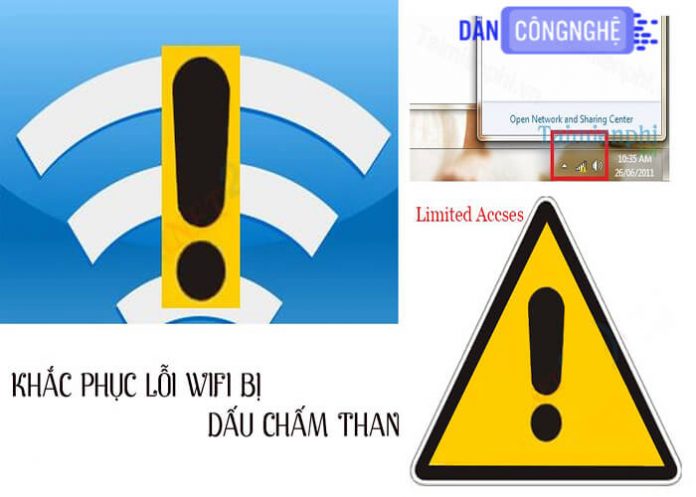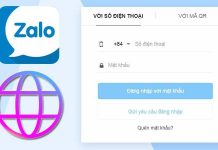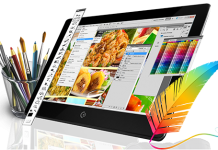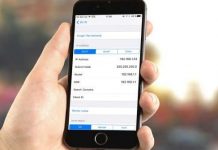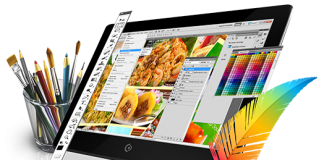Lỗi No Internet Access rất phổ biến và gây khó chịu cho người dùng máy tính, nếu bạn đang gặp vấn đề này thì hay xem ngay những cách khắc phục sau nhé.
Nếu bạn thấy trên biểu tượng internet có hình tam giác màu vàng và dấu chấm than, tức là máy tính của bạn đang gặp lỗi No Internet Access. Điều này đồng nghĩa với việc bạn không thể truy cập internet được cho dù máy đã kết nối với moderm.
Có khá nhiều nguyên nhân gây ra lỗi này, bạn có thể thử những cách sau nhé.
Cách khắc phục lỗi No Internet Access:
Kiểm tra kết nối của thiết bị khác:
Để xác định nguyên nhân là do máy của bạn hay không, thì bạn nên kiểm tra với các thiết bị khác nữa. Nếu những máy khác kết nối bình thường thì có nghĩa là máy tính của bạn đang gặp sự cố.
Restart lại máy tính:
Nếu lỗi từ máy tính của bạn, thì hãy thử khởi động lại máy xem.
Khởi động lại moderm:

Đa số lỗi này là do bộ định tuyến hay moderm của bạn. Thế nên hãy thử khởi động lại Moderm.
Lưu ý: Nếu nhấn nút reset phía sau moderm, nó sẽ đưa thiết bị về tình trạng chưa được cấu hình như ban đầu. Đây là reset chứ không phải khởi động lại nhé.
Cách khởi động lại moderm:
- Tắt nguồn của thiết bị khoảng 1-3 phút.
- Sau đó cắm nguồn điện vào moderm trước, đợi máy khỏi động rồi mới kết nối với router.
- Nếu không có đèn nào trên thiết bị sáng, có nghĩa là thiết bị đã bị 1 lỗi nào khác .
Kiểm tra IP máy tính:
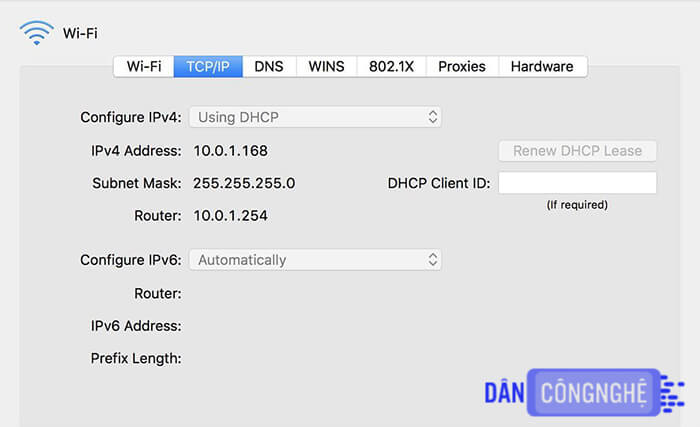
Mỗi máy tính sẽ có 1 địa chỉ IP riêng. Thế nên có thể phát sinh lỗi kết nối nếu địa chỉ IP này không chính xác. Để khắc phục lỗi này, hãy kiểm tra IP của máy mình đã đúng chưa bằng cách:
Với Win 10:
- Click chuột phải vào biểu tượng internet ở góc phải của màn hình.
- Click chọn Open Network & internet settings==>>Change adapter options.
- Nhấn đúp vào biểu tượng mạng mà máy tính đang kết nối để kiểm tra IP.
Với Win 7:
- Click chuột phải vào biểu tượng internet ở góc phải của màn hình.
- Click chọn Open Network and Sharing Center ==>> Local Area Connection.
- Click chọn Properties ==>> Internet Protocol Version 4. Trong phần General, tick chọn 2 mục Obtain DNS server address automatically và Obtain an IP address automatically.
Bạn cũng có thể thiết lập lại IP cho máy tại đây. Sau đó kiểm tra lại xem lỗi này còn xuất hiện không nhé.
Kiểm tra bằng lệnh mặc định:
HDH Windows cho phép người dùng kiểm tra thiết bị của mình bằng các lệnh mặc định sẵn có. Các bạn có thể thử cách sau :
- Vào thanh Start, gõ lệnh “cmd”. Sau đó click chuột phải vào biểu tượng “cmd” và chọn chạy với quyền admin(Run as administrator) nhé.
- Hãy thử sửa lỗi với 2 lệnh reset sau : netsh int ip reset và netsh winsock reset.
- Nếu lỗi vẫn còn thì hãy lấy địa chỉ IP mới bằng cách gõ lệnh :ipconfig / release và lệnh : inconfig / renew. Sau đó nhập lệnh cài đặt lại :DNS ipconfig / flushdns.
Cập nhập lại driver cho Wireless:
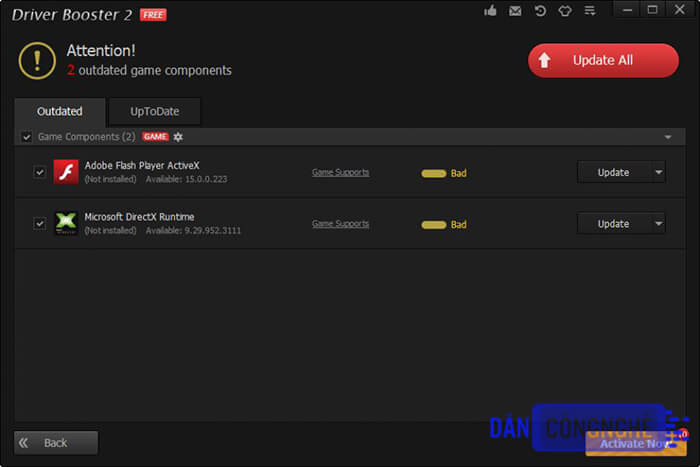
Một trong những nguyên nhân khiến máy tính không thể truy cập internet có thể do driver của Wifi đã quá cũ. Các bạn có thể cập nhập lại bản mới bằng cách truy cập vào trang chủ và tải về bản update.
Ngoài ra bạn cũng có thể update driver tự động bằng các phần mềm như :Driver Easy, SlimDrivers, Driver Booster….
Thiết lập lại mạng :
Đây là cách cuối cùng và khá hiệu quả nếu bạn vẫn gặp lỗi sau khi thử những cách trên. Hãy thử Reset network bằng cách sau:
Với Windows 10:
- Vào Start==>>Setting==>>Network & internet==>>Status.
- Chọn Network reset==>>Reset now (Hành động này sẽ đưa mọi thứ về mặc định và bạn sẽ phải cài đặt lại từ đầu).
Với Windows 7:
- Click chuột phải vào biểu tượng mạng ở góc phải màn hình.
- Click chọn Open Network and Sharing Center==>>Change adapters settings.
- Click chuột phải adapter==>>Disable.
Nếu với những cách trên mà lỗi no internet access vẫn còn thì tốt nhất bạn nên mang máy của mình tới cửa hàng để được kỹ thuật viên kiểm tra nhé.